- Внешний вид и определение значения элементов на роутере
- Подключение компьютера к роутеру tp link tl wr741nd и уточнение настроек сетевой крты
- Вход в настройки роутера tp link tl wr741nd
- tp link tl wr741nd прошивка
- Настройка интернет соединение
- Настройка WiFi соединения на роутере tp link tl wr741nd
- Настройка моста
Здравствуйте! Сегодня мы поговори о маршрутизаторе tp link tl wr741nd. Компания Тп-линк является одним из лидеров по производству WiFi роутеров. «tl-wr741nd» — это одна из самых популярных моделей. Её отличительная черта от остальных — высокое качество по сравнительно низкой цене. Но у многих в процессе работы с этим роутером возникает ряд проблем. Основные из них: ухудшение скорости Wi-Fi, а также периодический сброс настроек роутера. Многие могут подумать, что проблема в устройстве, но это не так. Основная проблема заключается в неправильной настройке и прошивке tp link tl wr741nd. В данной статье я напишу подробную инструкцию о том, как настроить роутер tp link tl wr741nd. Также, я подробно расскажу о прошивке роутера. И мы рассмотрим настройку интернет соединения для различных провайдеров и городов.
Содержание:
- Внешний вид и определение значения элементов на роутере
- Подключение компьютера к роутеру tp link tl wr741nd
- Прошивка роутера tp link tl wr741nd
- Настройка интернет соединение
- Настройка WiFi соединения на роутере tp link tl wr741nd
- Изменения стандартного пароля на роутере.
- Быстрая настройка TP-LINK TL-WR741ND
Внешний вид и определение значения элементов на роутере
Стандартный внешний вид. Белый корпус, черная передняя панель с индикаторами, также присутствует одна антенна.

Давайте разберем значения индикаторов (лампочек), на передней панели.
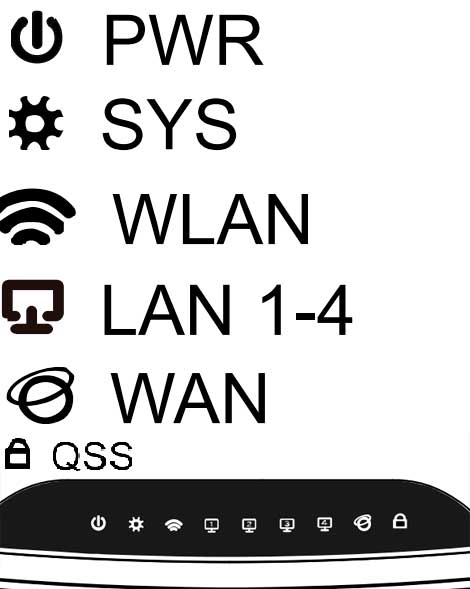
- PWR – Это лампочка питания. Если она горит, это означает, что роутер работает. Если же она не горит после включение роутера, это означает, что он не работает или вы забыли нажать кнопку включения на задней панели роутера (о кнопке буду говорить ниже).
- SYS – Значок системных параметров, если мигает, значит, все нормально. Не мигает, а просто горит (обычно после включения), значит, происходит настройка параметров. Не горит — системная ошибка.
- WLAN – Значок Wi-fi, когда мигает — все нормально, данные успешно передаются. Если не мигает, а просто горит — системная ошибка, следует перезагрузить роутер (просто выключить а потом включить). Не горит и не мигает, значит, Вай Фай отключен и нужно включить его (как это сделать описано ниже).
- LAN (1-4) – Когда ваш Компьютер подключен к роутеру в один из портов LAN, лампочка мигает.
- WAN – Данный индикатор горит когда в порт WAN (который синий) включен интернет провод провайдера и данные успешно передаются. Если не горит при воткнутом проводе, это означает, что провод поврежден, или провайдер отключил сигнал (перестал предоставлять услугу).
Теперь давайте рассмотрим заднюю часть роутера.
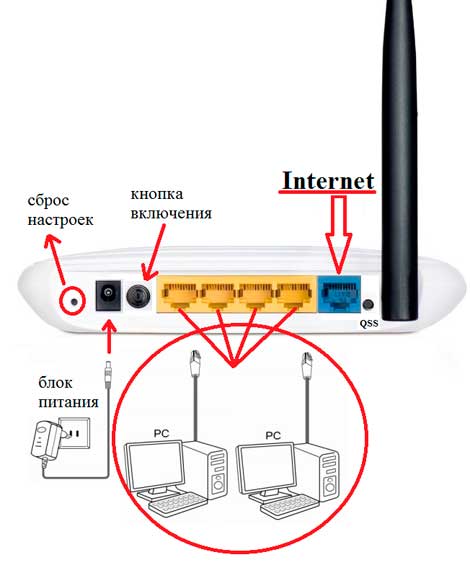
- Кнопка сброса настроек на стандартные. Применение: нажать и удерживать около 10 секунд (или дождаться пока все лапочки на передней панели одновременно загорятся и потухнут).
- Блок питания – думаю, всем и так все понятно.
- Кнопка включение/отключение роутера.
- Порты LAN — для соединения по проводу роутера с компьютером.
- Internet — порт, в который вы вставляете провод провайдера.
Подключение компьютера к роутеру tp link tl wr741nd и уточнение настроек сетевой крты
Я советую всем настройку роутера производить непосредственно по проводу,а не по WiFi. Это убережет вас от лишних проблем, для тех кто решил с начало подключиться к Wi Fi прочитайте эту статью . Итак, если вы читали внимательно написаное выше, то уже поняли что, интернет-провод провайдера вставляем в синий порт. Один конец короткого провода, который шел в комплекте (пачкорд), вставляем в один из желтых портов, а другой конец — в сетевую карту компьютера или ноутбука. Затем включаем роутер.
После включения роутер должен автоматически подключиться к компьютеру. Для этого в настройках сетевой карты должно стоять получение ip адреса автоматически. Давайте разберемся как это проверить:
Windows ХP
Пуск >> Панель управление >> найдем «Сетевые подключения»
Подключение по локальной сети, кликнем правой кнопкой мыши и выбираем пункт «Свойства» >> В списке с галочками найдем «Протоколы интернета TCP/IP» делаем двойной клик по надписи.
В появившимся окне ставим точки напротив пунктов, где есть слова «Автоматически»
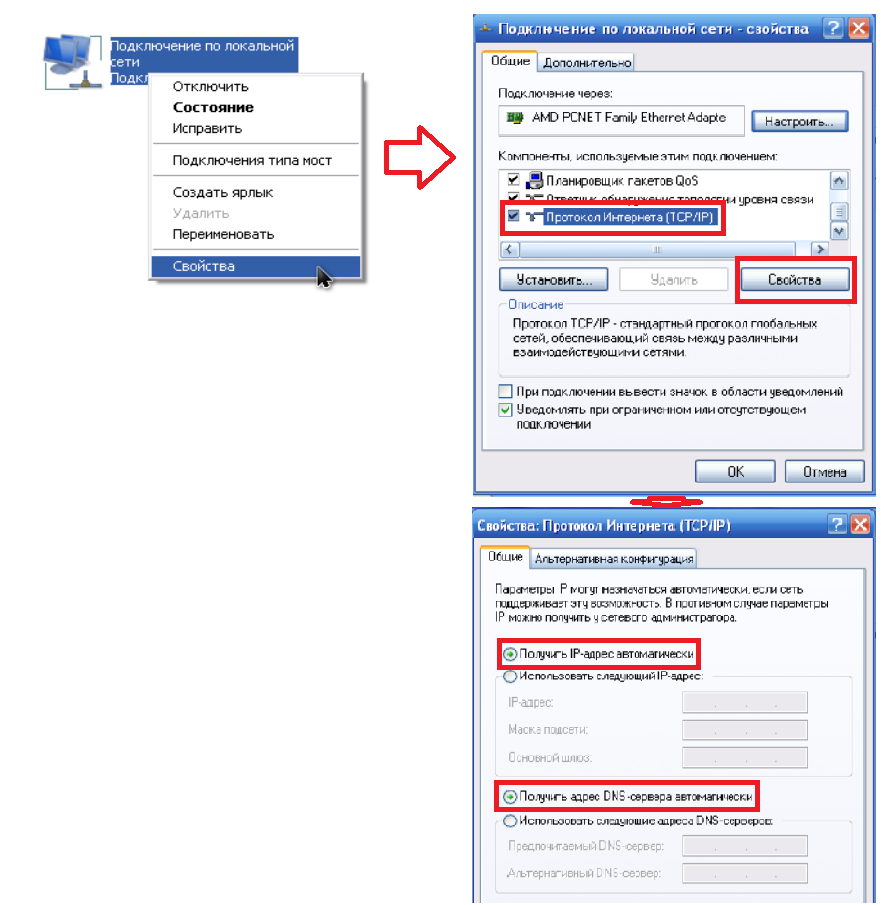
Windows 7
Пуск>>Панель управления (выбираем «Маленькие значки»)>>Центр управление сетями и общим доступом. Затем выбираем «Изменение параметров адаптера», затем «Подключение по локальной сети», двойной клик>> в списке «Протоколы интернета версия 4 (TCP/IPv4)» выберем и жмем «Свойства». >>Далее ставим точки напротив «Получить ip адрес автоматически» и «Получение адреса DNS сервера автоматически».
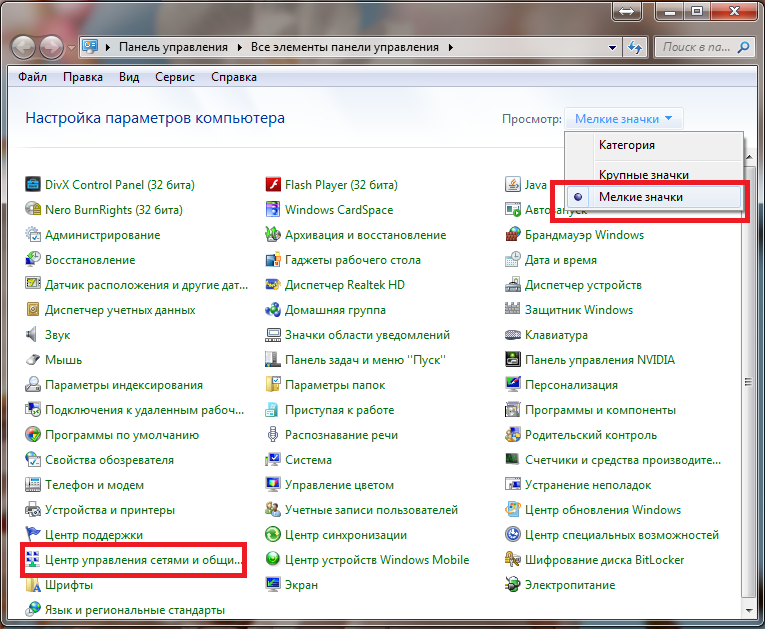
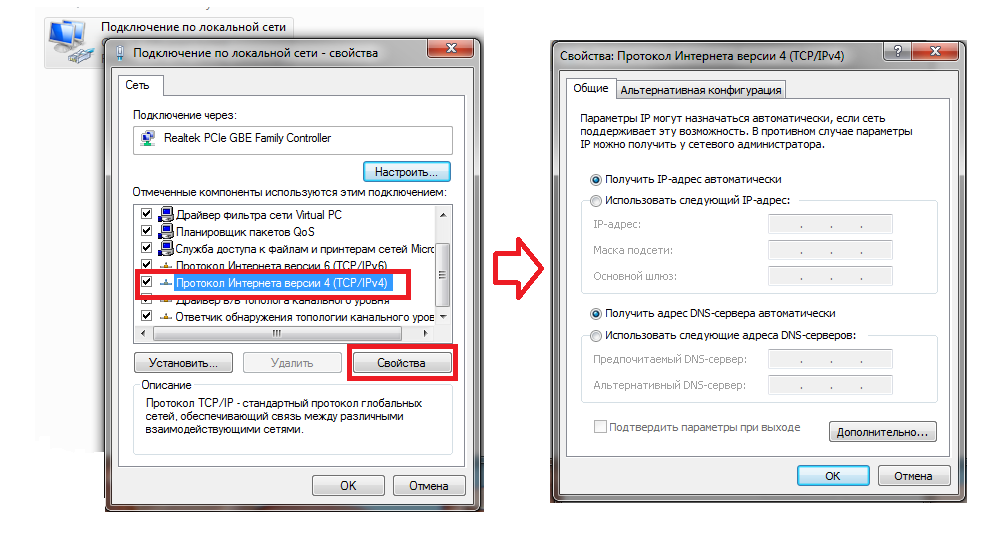
Если вас интересуют подробности по настройки сетевой карты и как определить какой тип подключение использует ваш провайдер подробно описано здесь.
Вход в настройки роутера tp link tl wr741nd
Теперь, после того как мы произвели подключение роутера tp link, давайте зайдем на него. Для этого я советую сделать все вручную и не использовать диск настройки. Нужно открыть любой из браузеров, которые вы используете, и в адресной строке прописать «https://tplinklogin.net» или 192.168.0.1 (данные два параметра являются адресом вашего роутера ) . Появится окно авторизации, вводим в оба поля admin и жмем кнопку «Вход».
tp link tl wr741nd прошивка
Давайте поговорим о прошивке (или как еще говорят — драйвер ). Компания tp link следит за проблемами своих роутеров и за инновациями рынка, поэтому постоянно выпускает новые прошивки для своих моделей. Поэтому стоит обновлять прошивку хотя бы раз в год, а лучше, как только вы заметили какие-то неисправности в работе tl wr741nd. Давайте разберем подробней как это сделать.
Для начала зайдем в раздел обновления ПО роутера. Для этого вам нужно перейти в раздел «Системные инструменты» и выбрать пункт «Обновление встроенного ПО».
Также, для тех у кого роутер бесплатный от компаний Киевстар, можно использовать прямую ссылку для страниц обновления «https://192.168.1.1/userRpm/SoftwareUpgradeRpm.htm» (как понятно из ссылки, вход в роутер по адресу 192.168.1.1). 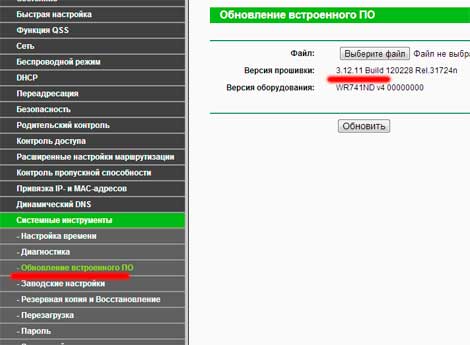
Теперь на появившейся странице можем обновить нашу прошивку, но перед этим нам нужно ее скачать. Сначала узнаем серию роутера. Для этого перевернем роутер и на заводской этикетке под штрих кодом посмотрим её, написано будет так «Ver: 1.1».
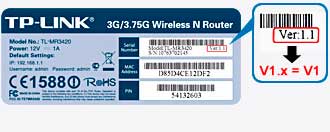
Идем на официальный сайт Tp-link в раздел скачек, прямая ссылка «https://www.tp-linkru.com/support/download/». И в «тип продукции» выбираем «беспроводные устройства», «модель» — «TL-WR741ND», в «Аппаратная версия» выбираем вашу версию (если смотреть на рисунок то это V1). И жмем «поиск»
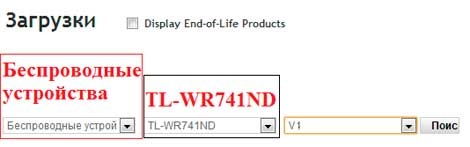
Выбираем последнею прошивку и скачиваем ее к себе на компьютер.
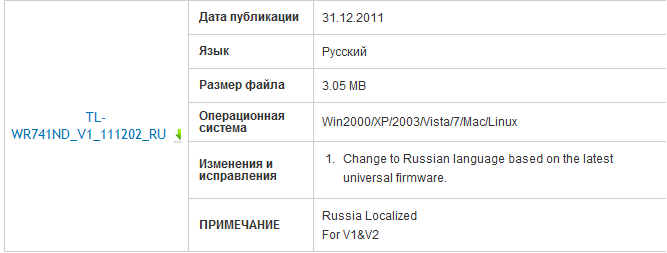
Кстати, не обязательно выбирать самую новую прошивку, можно выбрать наиболее удавшуюся версию (или популярную, что одно и тоже). Или если вы новичок, то и вовсе не заморачивайтесь с ней, оставьте ту, которая есть, до возникновения проблем.
Настройка интернет соединение
Настройка интернет соединения, наверное, самая важная часть на роутере. От того, все ли правильно вы сделаете, зависит будет ли у вас работать интернет. Предупрежу сразу чтобы вы не пугались, скриншоты будут с английской версии прошивки, но возле каждой надписи я в скобках буду писать русское пояснение. Итак, приступим.
Для начала зайдем на страницу выбора типа соединения. Для этого перейдем в раздел «Network»(Сеть) и выберем пункт «WAN».
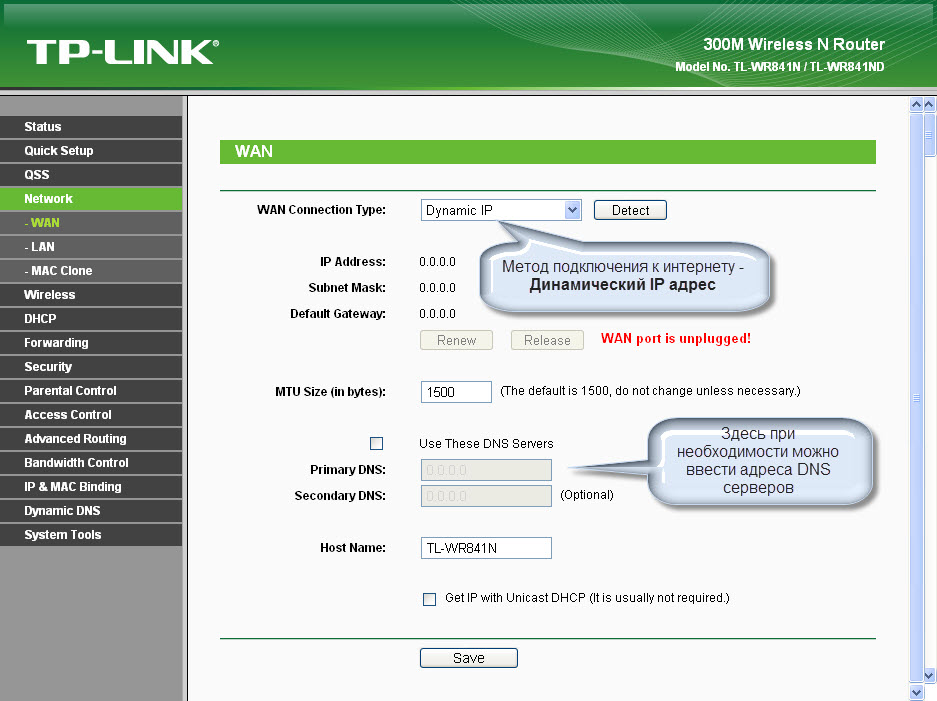
Теперь рассмотрим каждый тип соединения в отдельности.
Настраиваем Dynamic IP (Динамический IP)
Самый простой способ подключения к интернету не требует ни логина ни пароля, к сожалению (или к счастью). Провайдеры, которых я знаю, отказались использовать этот тип соединения, так как он является самым небезопасным. Но если в друг у вас именно этот тип соединения, то настройка проста , просто ничего не изменяете.
Настраиваем Static IP (Статичный IP) Триолан
Статический тип соединения в чистом виде используют не многие компании. Я пока нашел только одну, на Украине, это компания Триолан (если вы знаете еще какого-либо провайдера, использующего статический ip адрес, большая просьба напишите в комментариях в формате: название, страна, и оставьте свой отзыв о нем). Они утверждают, что использование статического ip адреса в чистом виде ускоряет работу сети, так как не требуются дополнительные действия. Например, в динамическом распределении требуется регулярная проверка того, какие ip уже раздали, а в PPPoE и тому подобные — регулярная проверка авторизации. Я считаю, что сейчас настолько развито нынешнее оборудование, что данные действие просто будут незаметны. Ну ладно, давайте посмотрим как нам ввести статик ip.
- В типе подключения выбираем Static IP (Статичный IP).
- Появятся ячейки ip-адрес (IP Address:), маска подсети(Subnet Mask:), основной шлюз (Default Gateway:) и DNS сервер (Primary DNS:, Secondary DNS:). Данные настройки можно узнать у вашего провайдера, или же если вы были подключены к интернету, то можно узнать с вашего компьютера. Детально описано здесь.
- После ввода настроек жмем кнопочку «сохранить».
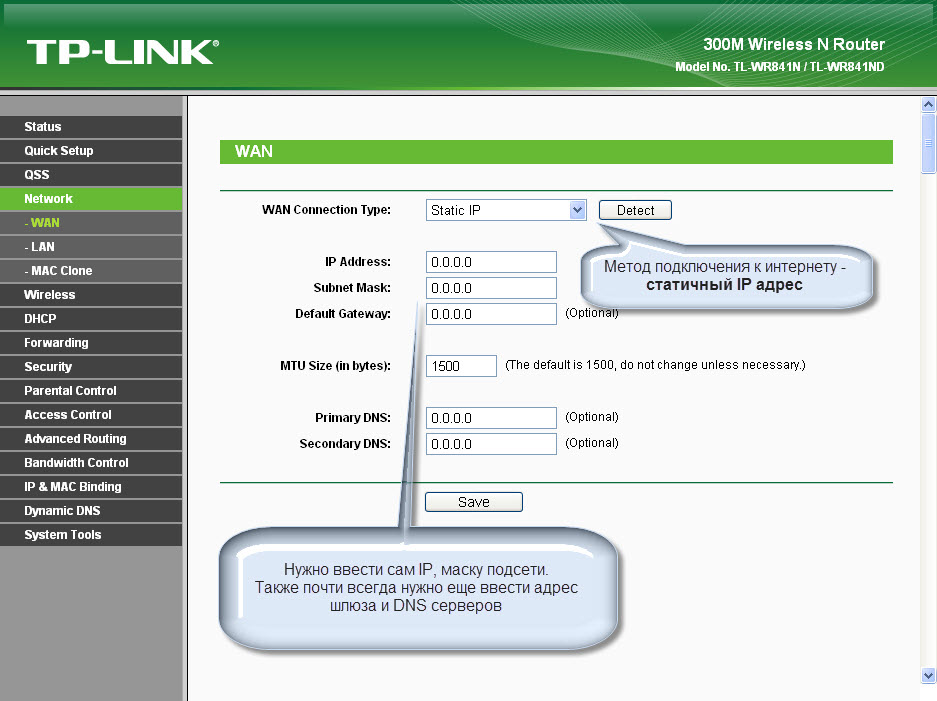
Настраиваем тип подключение PPPoE. Ростелеком, Дом.ру, Megaline, ID-Net
Один из самых популярных типов подключения интернета. Им пользуются многие провайдеры, я выделил основных, таких как: Россия (Ростелеком, Дом.ру), Казахстан (Megaline, ID-Net) (есть еще много других, пишите в комментариях о каких вы бы хотели услышать). Приступим к настройке.
- Выберем тип подключения PPPoE/Russia PPPoE.
- В появившихся полях User Name (Имя пользователя), Password(Пароль), Confirm Password (Подтвердите пароль) нужно ввести ваши данные, они должны быть прописаны в договоре, если же у вас их нет обратитесь в тех поддержку провайдера и узнайте их. Также, если вам предоставляется услуга PPPoE со статическим ip адресом, в пункте Secondary Connection (Вторичное соединение) ставьте точку возле надписи Static IP (Статичный IP). Какая именно услуга вам предоставляется также можно узнать у тех поддержки.
- После заполнения всех данных ставим точку напротив надписи Connect Automatically (подключаться автоматически), остальные поля оставляем без изменения.
- Все, жмем на кнопку сохранить.
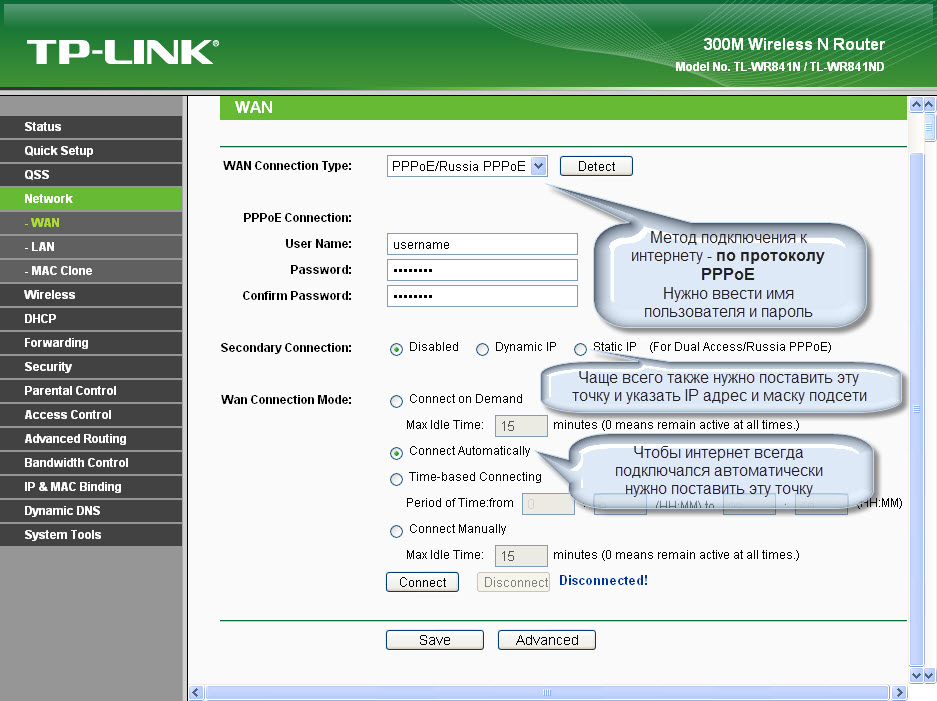
Тип подключение PPTP с VPN серверам. Аист Тольятти, Уфанет(UfaNet)
Также довольно популярный тип подключения, используется многими провайдерами. Я выделил основных Аист Тольятти, Уфанет(UfaNet) (если у вас другой провайдер поделитесь в комментариях). Основное отличие от PPPoE это использование VPN сервера. Сразу хочу указать адрес ВПН серверы тех провайдеров, которых я указал:
- Аист Тольятти — server.avtograd.ru
- Уфанет(UfaNet) – pptp.ufanet.ru
Если у вас другой провайдер пишите в комментариях, я попробую найти ваш сервер. Также можно обратиться в тех поддержку.
Итак, настройка роутера tp link tl wr741nd тип PPTP с VPN серверам:
- WAN Connection Type(Тип подключение) — PPTP /Russia PPTP
- User Name(Имя пользователя) – ваш логин в договоре или узнать у тех поддержки
- Password(Пароль) – тоже указан договоре, если нет- узнать у тех поддержки
- Выбрать тип ip адреса предоставляемой услуги, Dynamic IP (Динамический IP) или Static IP (Статичный IP). Узнайте у вашего провайдера, если статический вариант — ставим точку и вводим настройки, которые предоставил провайдер, если динамический — ничего вводить не надо.
- Server IP Address/Name(IP-адрес/имя сервера)- вводим VPN сервер вашего провайдера (для двух я указал сверху ).
- Ставим точку на против Connect Automatically (Соединяться Автоматически)
- Жмем кнопку сохранить.
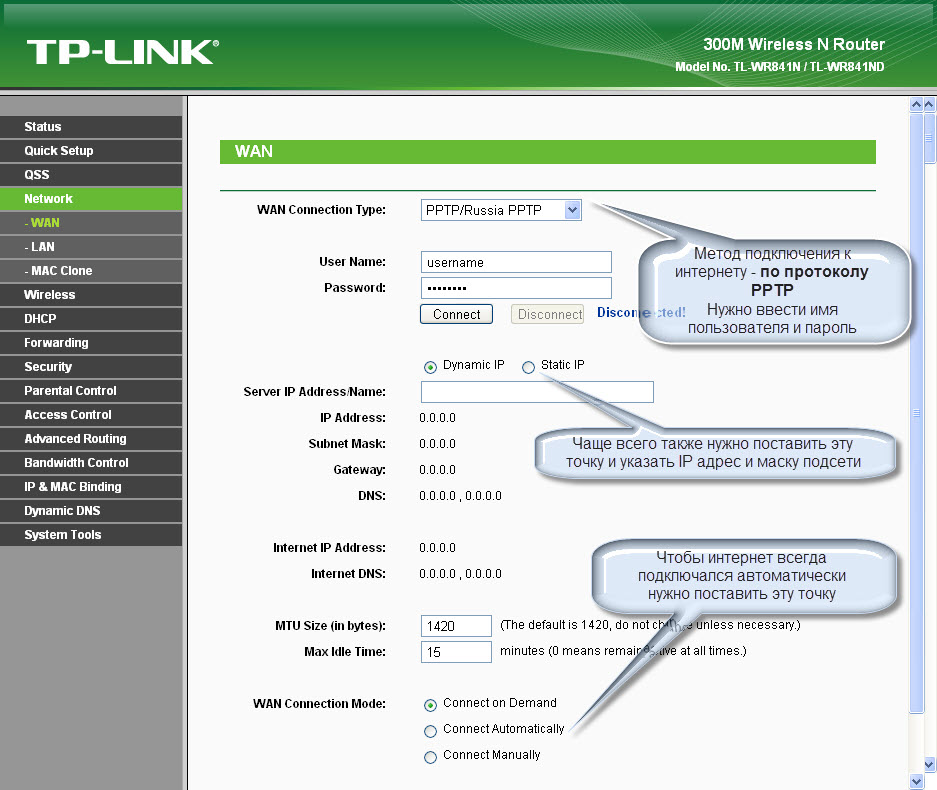
L2TP тим соединение. Билайн(beeline),Киевстар
Довольно-таки новый тип подключения, L2TP является улучшенной версией PPTP и PPPoE. Данный тип взяли на вооружение такие компаний как Билайн, Киевстар и т.д (если у вас другой провайдер с этим типом подключения пиши в комментариях). В этом типе, также как и в PPTP, нужно указывать VPN сервер. Давайте узнаем какой он у тех провайдеров, которых я указал:
- Билайн(beeline)- tp.internet.beeline.ru
- Киевстар — tp.kyivstar.ua
Если у вас другой провайдер пишите в комментариях, попробуем разобраться.
Давайте теперь ответим на вопрос как настроить роутер tp link tl wr741nd для билайн Киевстар и пр. компаний.
- WAN Connection Type(Тип подключения) — L2TP /Russia L2TP
- User Name(Имя пользователя) – ваш логин в догаворе или узнать у тех поддержки
- Password(Пароль) – тоже указан в договоре, если нет — узнать у тех поддержки
- Выбрать тип ip адреса предоставляемой услуги, Dynamic IP (Динамический IP) или Static IP (Статичный IP). Узнайте у вашего провайдера, если статический вариант — ставим точку и вводим настройки, которые предоставил провайдер, если динамический — ничего вводить не надо.
- Server IP Address/Name(IP-адрес/имя сервера)- вводим VPN сервер вашего провайдера (для двух я указал сверху).
- Ставим точку напротив Connect Automatically(Соединяться Автоматически)
- Жмем кнопку сохранить.
Да, именно так, процесс полностью идентичен с настройкой PPTP за исключением типа подключения ) .
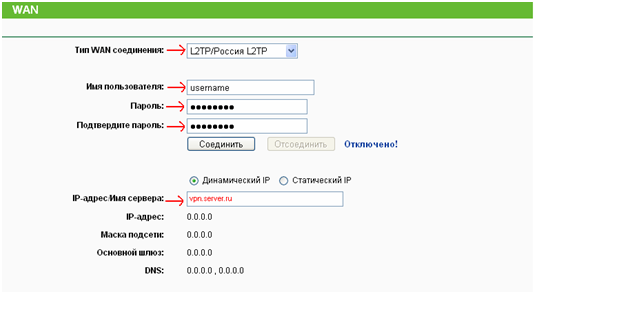
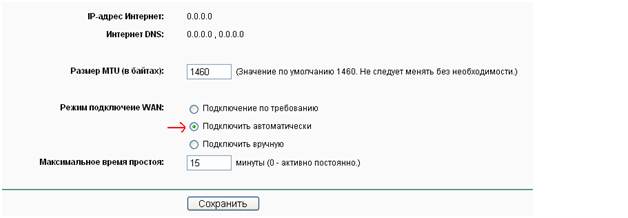
Настройка WiFi соединения на роутере tp link tl wr741nd
Теперь можно приступить к настройке беспроводного соединения. Для этого перейдем во вкладку «Wireless»(беспроводной сети) и выберем Wireless Settings (Параметры беспроводной сети).Здесь мы укажем имя нашей сети (то, которое будет видно при подключений). Для этого введем его в поле Wireless Network Name (Имя беспроводной сети). Остальные параметры оставим без изменения.
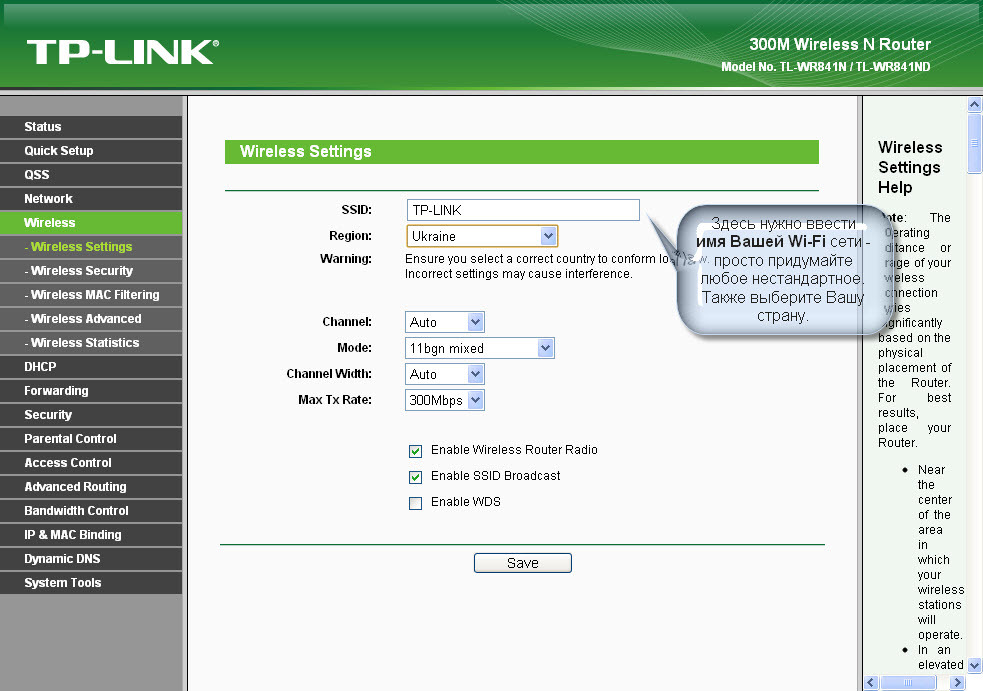
Теперь перейдем в пункт «Wireless Security» ( Безопасность беспроводной сети) и настроим безопасность, как понятно из названия раздела. Ставим точку напротив надписи WPA/WPA2 — Personal(Recommended) (Это самый надежный тип шифрования). В выпадающем поле Version(Версия) лучше выбрать WPA2-PSK, а в поле Encryption (Шифрование) оставим Automatic. Теперь в поле PSK Password (пароль PSK) — введем пароль, который сами придумаем, он должен состоять из латинских букв, быть не менее 8 символов. Поле этого нажмем на кнопку сохранить.
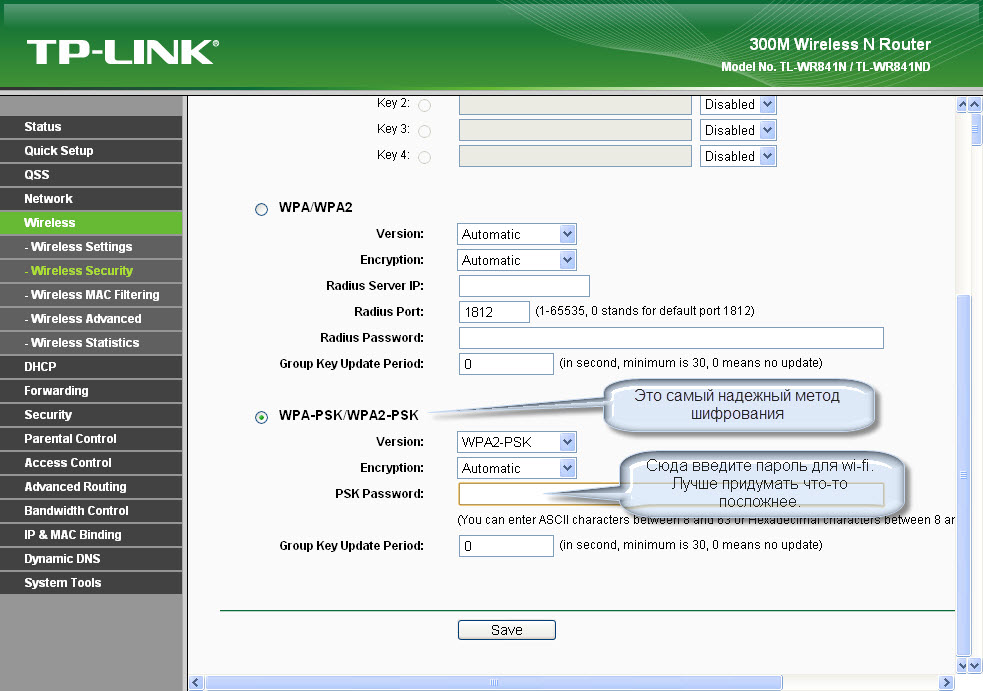
Настройка моста
Этот термин появился давно и означает он настройки iptv на роутере tp link tl wr741nd. Сейчас это уже не нужно. Благодаря новым прошивкам на роутерах от компаний Тп линк iptv работает как и по проводу так и по WiFi. Если же у вас старая прошивка, просто обновите её, как это делать я писал выше ).
Изменения стандартного пароля на роутере.
Ну и последней стадией будет изменения пароля admin, на тот который нравится вам. Перейдем во вкладку «System Tools»(Служебные), и выберем пункт «Password»(Пароль). Здесь нам нужно:
- Указать старые данные «Old User Name» (Старое имя пользователя). Вписываем admin, «Old Password» (старый пароль) – admin.
- Затем введем новые, которые мы хотим, в поля: «New User Name» (Новое имя), «New Password»(новый пароль), «Confirm New Password»( Подтвердите новый пароль).
- И жмем сохранить.
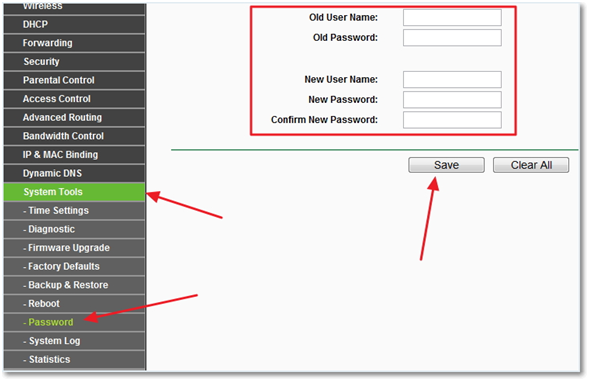
Все, на этом моя подробная инструкция закончена. Если я что-то упустил, милости просим в комментарии.
Также советую вам глянуть видео: Быстрая настройка TP-LINK TL-WR741ND
.

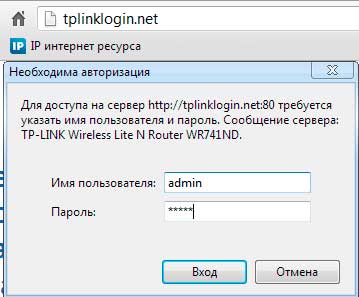
Здравствуйте! Вопрос такой. Настроил данный беспроводной маршрутиризатор по вашей инструкции. Довольна долго работало все прекрасно!
Но совсем недавно сигнал на Wi-fi сети пропал, он появляется но не ноутбук не телефон не подключаются или подключаются на короткое время.
все переустанавливал и перепрошивал последней прошивкой, а также проверял загруженность каналов, но все тщетно. Если знаете как помочь, напишите пожалуйста.
К слежению так сразу и не отвечу, попробуйте, не шифровать сеть, если подключение будет происходить, значит требуется смена типа шифрование.
Вам нужно сбросить все настройки и отключить роутер полностью от сети где то на час, если есть возможность, открыть и разрядить конденсаторы. Это произошел глюк в самом роутере. Потом настроить с диска.
Спасибо Вам большое за подробную инструкцию. Даже без видео с первого раза настроил!!! ГУТ! Кайф! Респект Вам и уважуха.
Здравствуйте! Не подскажите, что может быть когда роутер не реагирует на кабель. Светятся три значка PWR, WLAN и замочек. Компьютер не видет роутер. Раньше работул, а через 7 мес вкл и такое.
Добрый день. При прошивке акциозного TL-WR741ND(КС) V 4.20 от Киевстар в графе системные инструменты нет пункта обновление ПО, а есть пункт Восстановление. При загрузке файла версии 4.20 или 2.4 выдает ошибку 2300 (большой размер файла). Прошиваю под другого провайдера.Анологичный роутер прошился без проблем. Спасибо.
Спасибо. 2 дня боролся, но всё таки победил
Для тех кто будет настраивать после меня. Провайдер «АТЭЛ» Ярославль:
WAN Connection Type(Тип подключение) — PPTP /Russia PPTP
Server IP Address/Name(IP-адрес/имя сервера) — vpn.atel76.ru (можно проверить в «Свойствах подключения/Общие»)
Всё остальное по инструкции.
IPTV пока не настраивал
Как настроить данный роутер через АДСЛ модем д- линк 2500U?
Нужна использовать динамическое подключение
Спасибо! Все настроил только после Вашей статьи!
Упустили написать про МАС — адрес: у нас(где-неважно),например идет к нему привязка и необходимо клонирование…
Здравствуйте!такая проблема (или не проблема), настроил роутер, все работает нормально, но постоянно мигает значек настройки на роутере. Так и должно быть?
Это не проблема.
Забыл добавить. При клонировании мас адреса доступ к инету прекращается. Уточнить в техподдержке провайдера невозможно так как там сидит девушка которая не знает. Более того приходили «спецы» провайдера возились и сказали что они не знают в чем причина. Вопрос: возможно ли влияние разрядности винды? у меня 64.
Нет!!!
Сегодня по данной инструкции настроил wi-fi роутер, настраивал впервые, все получилось доволен. Спасибо за подробную инструкцию.
Леонид! Если не затруднит ответить мне на следующее. Был у меня АСУС, нормально соединился по РРОЕ проблем не было. Но сгорел. Купил я TL-WR 741. Установил РРОЕ, значок показывает доступ к интернету, но при попытке войти на сайт зависает и связь не удается. Вопрос. Может ли это быть от того, что кабель от свитча (длиной 30 м.) до моего роутера обжат не по стандарту? То есть он обжат (БО:О:БЗ:З:БС:С:БК:К) с двух сторон. По стандарту класса В должен быть (БО:О:БЗ:С:БС:З:БК:К).
Здравствуйте, как показывает практика если провод обжат с двух сторон одинакова то все должно быть в прядке. Скорей всего проблемы у провайдера. Если вы настраиваете роутер правильно.
Да, может неправильно работать из-за обжатого провода, как у Вас, не по стандарту. У меня такое было: то вроде работает, то не работает. Тестер (светодиодный) показывает все ОК, а ребята приехали, измерили тестером FLUKoм-показывает неправильно обжатые пары. Переобжали по стандарту и все Ок. тоже где-то метров 30 был кабель.
Здравствуйте,проблема выхода в интернет возникает после перезагрузки маршрутизатора. То есть все настройки сделаны доступ в инет есть, когда открыты настройки маршрутизатора,только перезагружаешь маршрутизатор,доступа нет. Делаем диагностику подключения пишет DNS не отвечает. И ПО обновляли и заводские настройки делали, и вручную dns и ip прописывали, вроде как все возможное сделано. Подскажите,что может быть?Заранее спасибо…
Конечно все зависит от типа подключение, но попробуйте в настройках сети роутера указать ДНС сервер 8.8.8.8 Если проблема была в нем то должно помочь.
Спасибо огромное автору!!!! все делала по вашим инструкциям — и все получилось. буквально минут за 15.
поделюсь,может кому то пригодится: купил сие чудо у провайдера,взял б/у от киевстара,парень за 5мин настроил (сам бы я долго ковырялся,диска нет а читать лень) ,к чему это я? ах да,,,значит пришёл включил проверять все пашет,комп шнурком, маг-250 шнурком (это жене на телик) 2 телефона на WiFi и всё прекрасно, одно лишь НО! греется это не считая комн. темп. +21, а прогреется дом, на улице уже +28-30, испугался я, думаю сдохнет :(….и ООО! Эврика….у меня комп открытый и на задней стенке огромный кулер,снял его, взял два винтика м4 длиной 30мм,4гайки и 4шайбы, закрепил по середине на крайние отверстия поставил кулер на место,линк повесил на головки винтов и вуаля, холодный как покойник !!!!!!!!
Здравствуйте можно ли Tp Link tl wr741nd подключить к сети вай фай. А уже через него по квартире раздать свою сеть вай фай.
Нет, данный роутер не может принимать вай фай сигнал. Для этих целей существует спинальный роутер (репитор) http://tvoirouter.ru/nastrojjka-routera/router-router.html
>если вы знаете еще какого-либо провайдера, использующего статический ip адрес, большая просьба напишите в комментариях в формате: название, страна, и оставьте свой отзыв о нем
Эрланг, Россия. Не буду многословной, провайдер на 6/10. Просто другого выбора нет
статья класс спосибо
Ларта, Украина. Провайдер из сортов ниже среднего если по 10-ти бальной то 3/10
Огромное мпасибо!! Сработало! Перепрошил роутер и всё начало работать